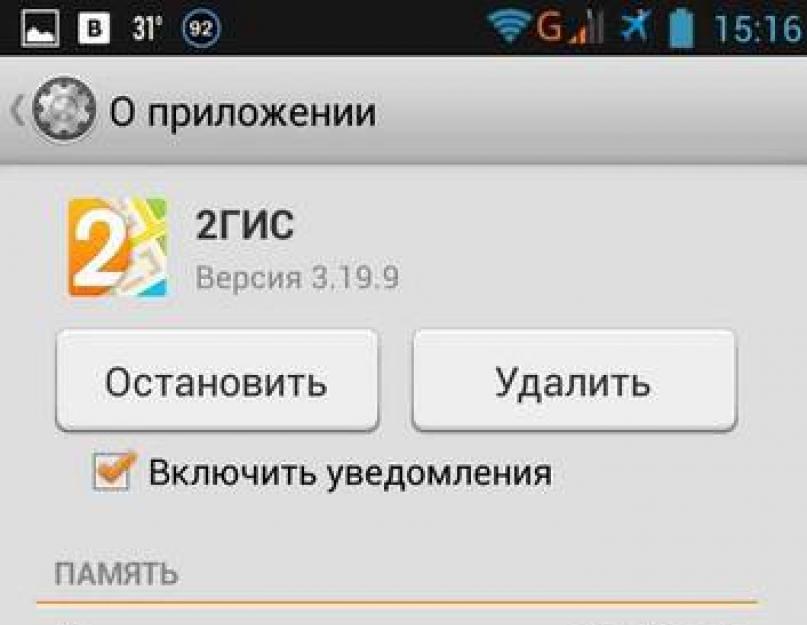Со временем телефон начитает подтормаживать и глючить после покупки. Это довольно популярная проблема на Android. Медленным телефоном практически невозможно пользоваться. Он слишком поздно реагирует на нажатия, долго запускает приложения, при этом иногда даже не реагирует на действия пользователей. В большинстве случаев это (как оперативной, так и постоянной). Решением проблемы может стать чистка телефона от ненужных файлов и программ, а также обновление системы.
Очищаем системную память телефона
В большинстве случаев увеличение свободного места на вашем смартфоне существенно повышает его производительность. Большой проблемой на многих устройствах является ограниченный объем системной памяти. Регулярные обновления стандартных приложений забивают ее, поэтому, когда места останется совсем мало, смартфон будет обязательно подвисать. Исключить эти торможения поможет перенос программ на встроенную память. Для этого необходимо выполнить следующие действия:
После этого большая часть данных будет перемещена на встроенную память, освободив место в системном разделе.
Чистка кэша и остановка ненужных служб
Одним из вариантов является очистка кэша приложений или остановка ненужных служб android. Стандартные функции системы «Андроид» позволяют это сделать каждому пользователю. После этого ваш аппарат будет тупить намного меньше. Особенно большие объемы временных файлов могут храниться в браузерах и приложениях социальных сетей. Сделайте следующие шаги для решения проблемы:
- Согласно предыдущей инструкции, перейдите в список всех приложений на вашем телефоне.
- Выберите программу, в которой необходимо удалить кэш.
- Нажмите кнопку «Очистить кэш».

В разделе «Работающие приложения» вы можете найти активные программы и службы. Некоторые из них можно остановить, освободив место в оперативной памяти.
Будьте осторожны, так как отключение некоторых важных служб может привести к некорректной работе вашего устройства. Предварительно рекомендуем ознакомиться, за что отвечает каждый процесс.
Очистка папки загрузки
Когда пользователь скачивает для просмотра различные видео или документы, они остаются в специальной папке «Загрузки». Если туда долго не заглядывать, мобильник может серьезно тормозить из-за критической нехватки памяти. Рекомендуем почистить от ненужных файлов данный каталог. Для этого вам необходимо перейти в браузер файлов, а на встроенной памяти найти папку Download. После очистите ее.

Используем сторонние приложения
Если ваш телефон тормозит даже после очистки памяти, тогда стоит прибегнуть к специализированным программам, которые могут удалить весь мусор с вашего гаджета. Почему нельзя воспользоваться ими сразу? Проблема в том, что для установки сторонних приложений у вас может быть недостаточно памяти, поэтому в первую очередь ее необходимо освободить стандартными функциями.
Популярной и простой в обращении программой для таких задач является Clean Master. Приложение распространяется в Google Play абсолютно бесплатно, а также имеет широчайший функционал. Что делать, если тормозит андроид? Очистите кэш при помощи Clean Master. Для этого необходимо:

В Play Market также доступны десятки аналогов, которые не менее эффективно справятся с чисткой android. Чтобы в дальнейшем меньше лагало, рекомендуем регулярно выполнять подобную процедуру.
Андроид тормозит, что делать: крайние меры
ОС Android по-прежнему тормозит, и вы не знаете, что делать в таком случае? Существуют радикальные решения. Можно обновить операционную систему. В новых версиях, как правило, разработчики уже исправили множество мелких ошибок, благодаря чему повышается быстродействие. Для обновления микропрограммы телефона надо сделать следующее:
Вторым вариантом является . Ваш телефон полностью очистится от таких пользовательских данных, как приложения, фото и видеофайлы, мобильные номера в памяти телефона.
Оставаясь самой популярной в мире операционной системой, Андроид все же не лишен недостатков. Помимо уязвимости и нагрузки на аккумулятор, одна из самых существенных проблем, с которой сталкиваются пользователи - нарушение работы системы.
Выясняя, почему тормозит телефон, многие грешат на неисправное «железо» и несут гаджеты в ремонт уже через 2-3 месяца после покупки. Однако на месте выясняется, что начинка телефона здесь не при чем. Приложения долго загружаются, интерфейс не срабатывает на жесты, отказываются работать даже системные программы - все это, как правило, симптомы неполадок в работе ОС.
В нашей статье мы рассмотрим основные причины, по которым относительно новый смартфон начинает работать со сбоями, а также порекомендуем, как бороться с каждой неисправностью.
Причина 1. Большое количество ненужных приложений
Доступность большинства программ для Андроид подталкивает пользователя к постоянному скачиванию новых приложений. Но на деле выясняется, что из 10 апплетов реальную пользу приносят 2 или 3. Остальные висят мертвым грузом, работают в фоновом режиме и забивают память смартфона.
Если вы часто скачиваете новые приложения, не реже одного раза в две недели проводите ревизию своего смартфона. В настройках откройте вкладку со всеми программами и определите, какие из них вам необходимы, а от каких можно смело избавиться. Удалив лишние приложения, можно освободить в итоге несколько гигабайт памяти.
В дополнение к очистке смартфона от ненужных установленных программ, есть смысл отключить некоторые фоновые процессы: живые обои, виджеты с погодой, новостями и курсами валют и так далее.
О том, как правильно избавиться от ненужных программ, мы можете прочитать в статье «Как удалить приложение на Андроид».
Причина 2. «Мусор» в памяти смартфона
Те, кто много времени проводит в мобильном интернете, удивляются, почему со временем телефон начинает тормозить. Казалось бы, из всех приложений здесь задействованы от силы два или три: социальные сетей и один браузер. В этом случае, память смартфона забивается «мусором»: скаченными файлами, данными о работе приложения, миниатюрами фото и видеогалерей, заставками и так далее.
Кроме того, после удаления приложений в памяти устройства также остаются лишние файлы, которые перегружают систему.
Для очистки памяти смартфона от мусора существует два основных метода:
- Системный, с помощью настроек;
- Через специальные приложения.
Для системной очистки кэша приложений, пройдите следующие шаги:
- Войдите в меню и выберете пункт «Приложения»;
- Включите отображение всех программ;
- Выберете приложение, которым часто пользуетесь;
- Нажмите на пункт «Хранилище»;
- Выберете команду «Очистить кэш».



Обработав таким образом самые массивные приложения, можно вычистить несколько сотен мегабайт мусора.
Однако, если на смартфоне установлено большое количество приложений, сэкономить время помогут специальные программы для очистки мусора. Они же избавят от необходимости копаться в системных папках, удаляя данные о загрузках. В статье «Как очистить Андроид от мусора за пять минут » мы сделали подборку лучших приложений для очистки смартфона.
Для примера, посмотрим, как удалить мусорные файлы с помощью приложения Clean Master, которое бесплатно скачивается в магазине Google Play:
- Откройте приложение;
- Свайпом влево откройте список команд;
- Выберете пункт «Очистка кэша и памяти»;
- После анализа системы выберете элементы, в которых нужно прибраться;
- Нажмите кнопку «Очистить».
Через несколько секунд приложение сообщит, что очистка завершена и укажет, какой объем памяти удалось освободить.



Причина 3. Переполненная карта памяти
Функция адаптивного хранилища в шестой версии Андроида позволяет превратить внешнюю SD-карту в часть системного реестра. Следовательно, на карте накапливаются данные об установленных на ней приложений, а также медиафайлы камеры. В результате забитая карта также может влиять на скорость работы операционной системы.
Проверьте, какие файлы можно безболезненно удалить с карты памяти. Если это фотографии или видео, их следует перенести на компьютер через подключение по USB. Также стоит избавиться от ненужных приложений, которые были установлены или перенесены на SD-карту.
Радикальное решение очистки карты памяти заключается в ее полном форматировании. Сделайте резервную копию всех необходимых данных, после чего выполните следующее:
- В настройках выберете пункт «Хранилище и USB-накопители»;
- Откройте SD-карту;
- В правом верхнем меню нажмите на пункт «Портативный носитель»;
- Нажмите на кнопку «Форматировать».



Причина 4. Вирусы на телефоне
Как мы уже отмечали, Андроид - довольно уязвимая операционная система. Вредные вирусы, которые можно подхватить через небезопасные приложения или сайты становятся серьезной причиной, почему телефон начинает тормозить.
Обезопасить свой смартфон можно, установив надежный антивирусник для Андроида . Кроме этого, важно следовать простым рекомендациям:
- Не скачивайте приложения из ненадежных источников. Зачастую вредоносные программы могут скрываться в архиве с установочным файлом apk;
- Не игнорируйте предупреждения браузера о небезопасном доступе на тот или иной сайт;
- Устанавливая новое приложении, обратите внимание на разрешения, которые оно требует. Давая полный доступ, вы ставите под угрозу операционную систему.
Причина 5. Слабое «железо»
Несмотря на то, что основные причины, почему тормозит телефон Андроид, кроются в особенностях самой операционной системы, немаловажным фактором является мощность аппаратной начинки. При запуске нескольких приложений на слабом процессоре, даже только что купленный телефон может серьезно разочаровать медленной скоростью работы.
Учитывая системные требования большинства программ, при выборе смартфона следует придерживаться следующих минимальных технических характеристик:
- 1 гигабайт оперативной памяти;
- 8 гигабайт внутренней памяти;
- 4-ядерный процессор с тактовой частотой не менее 1,5 ГГц;
Также на производительность системы может влиять сочетание высоко разрешения экрана при маломощном процессоре.
Очевидный способ избавить себя от тормозов в работе ОС - приобрести достаточно мощный и надежный смартфон. Также явным плюсом будет доступность гаджета. В этой связи мы рекомендуем обратить внимание на смартфоны от британской компании Fly.
В каждой модели данного бренда учитываются современные требования пользователей в плане многозадачности и скорости работы. При этом производительную начинку инженеры Fly помещают в эффектный корпус и снабжают весьма приятным ценником.

Одной из моделей, чья начинка позволит минимизировать торможение Андроида, является новинка весны 2017 года . Чистый и оптимизированный Android 6.0 здесь не перегружен лишними приложениями. Запаса мощности 4-ядерного процессора на 1,5 ГГц достаточно для того, чтобы обеспечить быстродействие смартфона даже при одновременной работе в нескольких приложениях. Кстати, стоит отметить сбалансированное сочетание характеристик процессора и экрана. HD технология 5-дюймового IPS-экрана не перегружает чипсет, как это происходит в случае с FullHD.
В заключение важно отметить, что избавиться от проблемы тормозов в смартфоне, лучше всего сочетая различные описанные нами решения. Купив мощный и надежный гаджет, установите на нем антивирусник и регулярно занимайтесь чисткой внутренней и внешней памяти. В этом случае, вы очень нескоро зададитесь вопросом «Почему телефон начал тормозить?»
От правильной и своевременной оптимизации работы устройства на базе ОС Android зависит не только его работоспособность, но даже долговечность. Кроме того, разумное использование оперативной памяти помогает справиться с такими насущными проблемами, как, например, зависания. Почему устройство начинает тормозить и греться? Как оптимизировать свой телефон или планшет на Андроид самостоятельно, что делать, чтобы ускорить работу и какие способы действительно действенны? Давайте узнаем!
Почему тормозит устройство на Android?
Прежде чем перейти непосредственно к решению проблем, стоит указать на их причины. Зная о том, что мешает нормальной работе вашего устройства, вы сможете предотвратить проявление негативных факторов в будущем. Обратите внимание, что не все из нижеперечисленного может относиться конкретно к вашему случаю. Поэтому проблемы в перечне приведены в порядке уменьшения частоты появления.
Обратите внимание, что первые две проблемы требуют первоочередного решения. Даже если устройство работает более-менее нормально, рано или поздно оно начнет тормозить именно из-за загруженности памяти. Рассмотрим подробно, как справиться с этими проблемами и другими описанными.
Как оптимизировать работу телефона, смартфона или планшета?
 Как оптимизировать Андроид-устройство?
Как оптимизировать Андроид-устройство?
Итак, приступим к процессу оптимизации. Чтобы сделать все правильно и не привнести в работу устройства ненужных изменений, выполняйте действия в указанном порядке. Если какой-либо способ помог, можете не прибегать к последующим. Однако ознакомиться со всем списком имеет смысл, чтобы в будущем вы могли быстро и без лишних проблем оптимизировать свое устройство.
Очистка физической памяти
Физическая память - это все файлы, которые хранятся на устройстве или съемных носителях. Первое, на что нужно обратить внимание, если ваш телефон или планшет начал тормозить - количество занятой памяти. Причем речь идет как о внутреннем объеме, так и об SD-картах.
 Очистка физической памяти
Очистка физической памяти
Чем больше памяти занято, тем больше времени занимает синхронизация файлов, подгрузка данных, загрузка приложений и т. д. Если же на карте памяти находится слишком много файлов, операционная система затрачивает много ресурсов, чтобы загрузить информацию об их содержимом. Все это делается для удобства пользователя: так вы можете получить доступ к данным моментально. Однако ясно, что на такие действия уходит много процессорного времени. Например, если вы слушаете музыку, плеер подгружает информацию обо всех композициях сразу. Как следствие, телефон тормозит и зависает.
Прежде чем приступить к очистке физической памяти, нужно минимизировать ее заполнение. Если у вас есть SD-карта, установите на нее путь сохранения файлов таких приложений, как браузер, «Камера», «Диктофон», Skype или Viber (ниже приведен пример настройки браузера «Интернет»). Ранее говорилось, что и карты памяти потребляют ресурсы устройства. Однако использование внутренней памяти телефона гораздо более критично сказывается на его быстродействии.
Фотогалерея: как установить сохранение скачанных в браузере файлов на карту памяти?
Шаг 1 Шаг 2 Шаг 3 Шаг 4 Шаг 5 Шаг 6
После того как указанные настройки выполнены, нужно избавиться от ненужных файлов. Такими файлами могут быть те, которые вы давно не использовали. Например, наскучивший альбом какой-то группы или книга, которую не хочется читать. Если вам жаль расставаться со своими данными, необязательно их удалять. Можете просто переместить их на компьютер или в облачное хранилище (к примеру, в «Google Диск»).
Не удаляйте папки и файлы, если вы не знаете их предназначения, так как они могут содержать важную системную информацию.
Имеет смысл переместить установленные приложения на карту памяти. Таким образом, весь их кэш, а также некоторые файлы не будут загромождать столь малую память самого устройства. Чтобы сделать это, перейдите в «Настройки» и найдите пункт «Приложения». Далее, нажмите на «Диспетчер приложений». Перед вами откроется список всех установленных на устройстве программ. Каждую программу нужно будет переместить отдельно. Просто щелкните на ее названии и перенастройте пункт «Память», как это показано на скриншотах ниже.
Фотогалерея: перемещение установленных приложений на карту памяти
Шаг 1 Шаг 2 Шаг 3 Шаг 4 Шаг 5
Очистка оперативной памяти
Оперативная память - это ресурс, который используется активными приложениями. Чем больше приложений у вас установлено, тем больше оперативной памяти будет занято. Даже если некоторые программы вы давно не запускали, они продолжают фоновую работу в «замороженном» виде (такова особенность ОС Android). Логично, что для освобождения оперативной памяти нужно удалить ненужные приложения.
 Очистка оперативной памяти
Очистка оперативной памяти
Первым делом, удалите игры. Если вам не хочется отказываться от них полностью, скачайте что-нибудь небольшое (вроде небезызвестной «2048»). Чем мощнее графическая составляющая в игре, тем больше памяти (и других ресурсов) она требует. Даже в выключенном состоянии приложения будут загружать некоторые данные, как только вы включите интернет-соединение.
Также стоит избавиться от приложений, оставленных «на всякий случай». Например, если вы давно не смотрели на телефоне или планшете фильмы, удалите видеоплейер. В конце концов, его всегда можно скачать заново, если что.
Если вы удалили все приложения, которые считали ненужными, но устройство все равно подтормаживает, обратитесь к встроенной системе очистки. Это некая программа, которую производители обычно загружают по умолчанию (название может отличаться, например, «Очистка памяти» или «Очистить»). Если у вас такой нет, оперативную память можно очистить вручную.
Перейдите в «Настойки» -> «Приложения» -> «Работающие». Вы увидите список запущенных программ. Зайдите в любую из них и нажмите «Остановить».
 Остановите работу некоторых программ
Остановите работу некоторых программ
Помимо прочего, можно использовать специальные программы для очистки оперативной памяти, но о них мы поговорим позже.
Большое количество виджетов на экране, анимированные «живые» обои и прочие графические излишества негативно сказываются на работе операционной системы. Конечно, это красиво и удобно. Но каждый такой элемент требует оперативной памяти, процессорного времени, а также ресурсов графического процессора (который принято называть видеокартой).
 Избавьтесь от лишних виджетов
Избавьтесь от лишних виджетов
Таким образом, даже самый мощный телефон или планшет может начать тормозить только из-за виджетов и живых обоев. Откажитесь от них, оставьте только самые необходимые.
Удаление ненужных служб и приложений для ускорения работы процессора
Если ничего из предложенного выше не помогло, можно попробовать отключить некоторые службы операционной системы, которые загромождают и оперативную память, и процессор.
Обратите внимание, что при этом графическая составляющая будет ухудшена ради повышения производительности.
Для начала, нужно войти в пункт настроек «Параметры разработчика». Не беспокойтесь, ничего непоправимого вы не сделаете. Все предложенные настройки можно откатить. Итак, чтобы получить доступ к этому пункту, перейдите в «Настройки» -> «Об устройстве». Там найдите «Номер сборки» и нажмите на нем 7 раз подряд. Теперь вы можете зайти в «Параметры разработчика». Если ничего не произошло, вероятно, эта опция уже была включена на вашем устройстве. Просто найдите ее в разделе «Приложения» как отдельную программу.
Войдите в «Параметры…» и выполните следующие действия:
Фотогалерея: настройка «Параметров разработчика»
Шаг 1 Шаг 2 Шаг 3 Шаг 4 Шаг 5 Шаг 6 Шаг 7
Не меняйте другие настройки, если только не имеете надлежащих знаний. Кроме изменения параметров указанных служб, можете попробовать удалить некоторые приложения системы, например, «Google Play Игры» и т. п. Делать это нужно лишь в том случае, если вы знаете наверняка, что приложение не понадобится вам или операционной системе.
Волноваться не стоит: Андроид не даст вам удалить жизненно важные программы.
Оптимизация работы батареи
Как бы странно это ни звучало, от правильной работы аккумулятора тоже многое зависит. Речь идет о том, что заряжать телефон или планшет нужно правильно. Для этого достаточно следовать указанным ниже пунктам.
Помимо этого, снижайте яркость экрана, когда можете; выключайте приложения, а не просто блокируйте экран.
 Оптимизируйте работу аккумулятора
Оптимизируйте работу аккумулятора
Отключение Wi-Fi, GPS и геолокации
Работа сетей GPS и Wi-Fi часто просто необходима. Без них смартфоны были бы лишены многих функциональных особенностей, за которые пользователи их так любят. Но это вовсе не значит, что эти сети должны быть включены постоянно.
 Отключите GPS и геолокацию
Отключите GPS и геолокацию
GPS и геолокация - функции, которые обеспечивают обмен данными со спутниками. На организацию и проведение такого обмена устройство тратит много энергии и ресурсов. Таким образом, отключение GPS способствует ускорению работы операционной системы. Ведь вам все равно не нужно постоянно быть подключенным к спутникам, если вы, например, находитесь дома. Отключить GPS и геолокацию можно, войдя в «Настройки» -> «Местоположение».
При включенном Wi-Fi, установленные приложения будут проводить обмен данными с серверами Google Play. Это необходимо для постоянной синхронизации и стабильной работы программ. Но когда вы, например, хотите послушать музыку или посмотреть фильм, следует отключать Wi-Fi сеть. Это не только поможет сохранить заряд батареи, но и освободит оперативную память.
Избавление от рекламы
Реклама в приложениях и в браузере не только надоедает, но также «съедает» некоторую часть оперативной памяти. Поэтому иногда имеет смысл установить приложения по борьбе с оной. Почему «иногда»? Потому что программы для скрытия рекламы тоже требуют памяти. Кроме того, они обычно запущены постоянно.
 Интерфейс программы AdBlock Plus
Интерфейс программы AdBlock Plus
Оптимизировать работу антирекламных приложений можно путем их отключения при ненадобности. Попробуйте установить, например, AdBlock Plus и сравните потребление оперативной памяти с ним и без него. Сделайте нужные выводы. Также не стоит устанавливать такие программы, если вы редко заходите в браузер или играете в игры с отключенным интернет-соединением.
Обновление прошивки
Прошивка - это, говоря простым языком, версия операционной системы Android, установленная на вашем устройстве. Причем речь идет не только о стандартных версиях, но и об ОС с дополнительным программным обеспечением. Например, сегодня многие издатели смартфонов добавляют к оригинальному Андроиду ряд программ, меняют интерфейс и другие графические детали. Как вы уже наверняка поняли из сказанного ранее, чем меньше ненужных приложений - тем лучше себя ведет устройство. Поэтому иногда имеет смысл сменить прошивку, дабы избавиться от таких приложений. Помните, что переустановка ОС без официального обновления означает отказ от заводской гарантии. Поэтому данный способ весьма радикален. Тем не менее помочь он действительно может.
Не прибегайте к выполнению указанных ниже действий, если вы не обладаете достаточными знаниями. В этом случае лучше обратитесь в сервисный центр.
Существует ряд программ для переустановки ОС на Андроиде. Самой популярной и стабильной считается «Odin». Чтобы сменить прошивку с ее помощью, нужно скачать и установить программу на ПК. Обратите внимание, что оригинальная версия доступна только на английском языке; все остальные потенциально опасны. Кроме того, вам понадобится непосредственно файл прошивки. Таких файлов в сети много, но будьте осторожны. Доверяйте только проверенным ресурсам.
 Интерфейс программы «Odin»
Интерфейс программы «Odin»
Теперь нужно перевести Android в режим прошивки. Чтобы это сделать, выключите устройство и зажмите одновременно клавиши «Понижение громкости», «Домой» и «Блокировка».
 Зажмите указанные клавиши одновременно
Зажмите указанные клавиши одновременно
Откроется меню «Прошивки». Нажмите клавишу «Увеличение громкости», чтобы согласиться с переходом в режим установки.
 Нажмите клавишу «Увеличения громкости»
Нажмите клавишу «Увеличения громкости»
Подключите устройство к компьютеру с помощью USB-кабеля. Остается лишь открыть файл прошивки в программе «Odin» и нажать кнопку «Start». Прошивка будет обновлена.
Видео: пример прошивки телефона Samsung J3
Приложения для оптимизации работы и повышения производительности ОС Андроид
Все рассмотренные выше способы требуют времени и навыков. Если вы не хотите каждый раз вручную очищать оперативную и/или физическую память, стоит установить одну из программ, созданных специально для этого. Самыми распространенными являются:
Этот перечень далеко не полон. На самом деле приложений с похожей функциональностью уйма. Причем интерфейс у них зачастую очень похож, и отличается максимальной простотой. Возьмем для примера «Clean Master».
 Программа «Clean Master»
Программа «Clean Master»
Войдя в программу (которую можно скачать в Google Play Market), вы увидите все интересующие вас функции на одном экране. В один клик вы можете почистить устройство от остаточных файлов приложений, освободить оперативную память, настроить работу программ. Кроме того, «Clean Master» будет автоматически предлагать провести очистку каждые 3–5 дней.
Все остальные упомянутые приложения практически идентичны программе «Clean Master». Так что можете смело выбирать то, которое вам больше нравится.
Помните, что получая root-права, вы теряете заводскую гарантию. Кроме того, с ними неумелый пользователь может навредить системе. Поэтому использовать данную функцию стоит лишь профессионалам.
Будьте осторожны, удаляя те или иные файлы и программы, даже если вы уверены в своих силах. Ведь теперь ответственность за правильную работу устройства лежит полностью на ваших плечах.
Видео: пример оптимизации Android с root-правами
Hard Reset
Hard Reset - полный сброс настроек Android-системы. Если ничего из предложенного выше не помогло справиться с тормозами и зависаниями, это единственное, что можно сделать. При этом все персональные данные, а также установленные программы удалятся. Так что делать Hard Reset нужно в последнюю очередь.
Чтобы произвести сброс системы, зайдите в «Настройки» -> «Архивация и сброс» (этот пункт может называться по-другому). В появившемся меню нажмите «Сброс данных» и подтвердите его.
Hard Reset - Шаг 4 Hard Reset - Шаг 5
Ложные способы оптимизации
Способов оптимизации работы Android-устройств, как вы уже убедились, довольно много. Однако некоторые разработчики ПО обманывают своих клиентов, предлагая несуществующие методы борьбы с зависаниями. Обезопасить себя от шарлатанства довольно просто: скачивайте программы только в Google Play Market и только от проверенных издателей. Кроме того, помните следующее:
Будьте осторожны с тем, что скачиваете. Не забывайте пользоваться антивирусом.
Что делать, если устройство нагревается и начинает зависать?
 Что делать, если устройство нагревается?
Что делать, если устройство нагревается?
Если ваш телефон или планшет сильно нагревается, значит, система нуждается в оптимизации. Фактически перегрев - это признак того, что нужно что-то исправить. Причем это «что-то» может относиться либо к программной, либо к аппаратной части.
Устройство греется и быстро разряжается
Сочетание этих двух факторов означает, что проблема в программной части. Все указанные выше способы оптимизации применимы в этом случае. Ведь нагрев происходит из-за чрезмерного использования процессора и оперативной памяти. После оптимизации проблема должна исчезнуть. Если же этого не произошло, переходите к следующему пункту.
Проблемы с аппаратной частью
Если неисправен сам телефон или планшет, он будет продолжать перегреваться даже после полного сброса настроек. Это означает, что проблема может быть в аккумуляторе. В скором времени начнет даже появляться сообщение: «Батарея перегрелась, извлеките батарею». В любом случае первое, что нужно сделать - заменить аккумулятор, ведь он, скорее всего, вздулся. Вы можете приобрести его самостоятельно, но лучше обратиться в сервисный центр.
Заметим, что современные смартфоны и планшеты перегреваются крайне редко. Дело в том, что новейшие технологии интеграции процессоров и охлаждающего оборудования позволяют разработчикам сделать их устройства практически невосприимчивыми к температурным изменениям.
Что делать, если устройство перегревается в играх?
 Как предотвратить перегревы устройства во время игры?
Как предотвратить перегревы устройства во время игры?
Если ваш телефон или планшет обычно работает нормально, и только в играх начинает нагреваться, значит, свободной оперативной памяти очень мало. Чтобы предотвратить нагревания, перед запуском игры делайте следующее:
В целом, чтобы телефон нормально работал во время игры, не должно быть запущено никаких других приложений.
Операционная система Android создана так, чтобы пользователь мог самостоятельно управлять практически всеми процессами. Поэтому проводить оптимизацию телефона или планшета вручную нужно хотя бы раз в два-три месяца. Даже если устройство работает практически без сбоев, очистка повысит производительность и продлит срок службы девайса на многие годы.
Последние смартфоны все меньше напоминают обычные мобильные телефоны. Зато к полноценным компьютерам приблизились вплотную. Купить современный девайс можно , но перед этим стоит узнать, чем Android-смартфоны расплачиваются за свою функциональность. Как и компьютеры, они иногда виснут и начинают подтормаживать. Это, конечно, не конец света, да и бороться с глюками можно. Главное понять, в чем проблема и знать, как с ней бороться.
Кто виноват?
Чаще всего смартфоны начинают тормозить из-за слабого процессора или недостатка оперативной памяти. Как следствие - работа аппарата стопорится. Единственное, что может помочь ему в таком случае, - это оптимизация ресурсов. Иными словами, владельцу смартфона лучше пользоваться более простыми приложениями.
Причиной торможения могут стать и другие факторы. Например, низкая скорость соединения с Интернетом или перегрев процессора. Некоторые смартфоны начинают серьезно глючить, если карта памяти переполнена. В этом случае достаточно немного подчистить ее, и работа стабилизируется.
Есть достаточно простой способ выяснить, что в смартфоне работает медленно: процессор или программа. Для этого достаточно активировать опцию «Показать загрузку ЦП» (для пользователей Android 4.0). Если у вас стоит другая версия операционной системы, скачайте приложения, которые отображают на экране загруженность процессора в процентах или в виде графика. Если программа думает, а процессор в это время отдыхает, значит, проблема в программе. Если же процессор загружен на 100% - проблема в нем.
Не забывайте, что Android - система, в которой несколько процессов могут выполняться одновременно. Если вы начнете загружать в браузере страницу и при этом коснетесь экрана, страница продолжит грузиться, но ответ на ваше прикосновение тоже будет. Сделать так, чтобы система быстро и плавно выполняла две задачи поможет двухъядерный процессор. Хотя и это не панацея. Даже очень мощный смартфон будет тормозить, если, к примеру, в оперативку загружено много свернутых приложений.
Что делать?
Если смартфон начинает «виснуть», нужно оптимизировать его работу. Для начала закройте все ненужные программы. Помните, что даже после завершения работы приложения продолжают занимать несколько мегабайт памяти и этим замедляют работу системы. Специальные сервисы типа ES Диспетчер или Quick System Information призваны удалять эти остатки. Учитывайте, что в своевременной «чистке» нуждается не только оперативная, но и кэш-память.
Если вы ярый фанат приложений и устанавливаете их на Android целыми пачками, не забывайте, что список автозагружаемых программ тоже нужно регулярно подчищать.
Следите за обновлением программ на сайте производителя смартфона. Новые версии прошивки обычно выходят со значительными улучшениями.
Современный смартфон, во многом облегчающий человеческую жизнь, зачастую вызывает стресс. Так происходит, если телефон глючит. Эра бессмертных гаджетов прошла – теперь девайсы усложнились в своей конструкции и программном наполнении, за счёт чего ломаются чаще.
Чтобы избежать неприятных эмоций, стоит бережно к нему относиться и следить за его состоянием. Но если наслаждаться функционалом уже мешает тот факт, что у вас глючит смартфон, статься подскажет, что делать. В большинстве случаев, даже если телефон завис и не реагирует, можно исправить всё самостоятельно. Достаточно определить причину поломки и найти способ её устранить.
С чего начать?
Для начала стоит определит, почему именно телефон глючит. В основном, неисправности классифицируются по двум типам:
- Механическое повреждение
- Нарушение в функционирование ПО
Многие считают, что если экран их смартфона цел, а крышка держится не на скотче, значит, гаджет в полном порядке, и проблема неправильного функционирования вызвана сбоем ПО, не понимая, что делать, если девайс зависает и не реагирует на действия.

Однако это не всегда так – даже один отошедший внутри устройства контакт может отразиться на работе девайса, а алюминиевый корпус и защитное стекло могут скрыть неисправность, из-за которой он виснет и не реагирует ни на что, от глаз пользователя.
Сбой программного обеспечения
Зависание при включении
Одна из самых распространённых причин, по которым глючит телефон, а пользователи задаются вопросом, что делать, — это зависание при включении. Решить эту проблему можно следующим образом:
Что делать, если телефон длительно зависает и не реагирует при включении? В первую очередь, нужно зажать клавишу громкости вместе с клавишей включения. С помощью клавиш регулирования громкости, в открывшемся меню нужно выбрать пункт настроек (Settings). Кнопкой выбора (клика) является кнопка включения. Там следует выбрать форматирование системы (при этом сотрутся все, за исключением системных, файлы).

По завершении форматирования, нажимаем на Reset android, что запустит перезагрузку устройства, после этого девайс должен вернуться к нормальному функционированию. Одна из причин, почему глючит достаточно надежный телефон андроид, рассмотрена без участия сервис центра! Теперь девайс не должен зависать при включении. Решение также можно использовать, когда вы не знаете, что делать, если телефон завис и ни на что не реагирует.

Зависание при выключении
Бывает, телефон не выключается, виснет, отказываясь реагировать на любые кнопки и нажатия на экран. Случается подобное крайне редко, но необходимо знать как поступить в данной ситуации. Для восстановления работоспособности, достаточно вынуть аккумулятор и через секунд 10-15 вставить его обратно, В 90% случаев этот способ помогает излечить неприятный глюк операционной системы.
Если, после проделанных процедур, телефон зависает, тогда стоит обратиться к мастерам, скорей всего проблемы не в android платформе, а в аппаратной части гаджета. Прогнозировать тут что либо сложно, каждый случай индивидуален.
Другие виды и причины зависания
Как правило, причинами, по которым девайс работает некорректно, виснет и не реагирует, (например, приложения, установленные в гаджете, не отвечают), являются такие факторы, как недостаток аппаратного ресурса или памяти. Разберёмся последовательно.
Ресурсоёмкие приложения – работающие в фоновом режиме, они зачастую портят жизнь пользователям, поглощая ресурс девайса и замедляя его работу. Ими могут являться следующие программы:
- Виджеты на рабочем столе
- Фоновая синхронизация
- Push-уведомления
Разобраться, какая именно программа потребляет больше всего ресурсов, довольно сложно. Что делать, если ваш телефон завис и не отвечает?

Решение
Что делать, если телефон самсунг завис и никак не выключается? Если подобным образом глючит телефон марки самсунг, решить проблему достаточно просто – достаточно удерживать клавишу включения в течение 20 секунд, после этого устройство завибрирует и перезагрузится.
Для устройств другой фирмы можно применить тот же самый способ, но он работает не всегда. Что делать, если решение не помогло и гаджет всё ещё глючит? В этом случае нужно зажать не только клавишу включения, но и одну из клавиш громкости – произойдёт то же самое.
Wakelock Detector
Одно из решений – установить приложение Wakelock Detector. Программа поможет определить самые прожорливые приложения. После того, как приложение будет установлено, девайс следует зарядить до 90% и отключить от зарядки, оставив приложение включенным на 1-2 часа (за это время соберёться статистика).

По истечении этого времени, запустите приложение – в нём вы увидите проанализированную статистику. Самые верхние программы поглощают больше всего ресурсов. Их отключение оптимизирует работу девайса. Это дно из основного, что нужно сделать, чтобы телефон не зависал.
Что делать, если телефон самсунг всё ещё зависает? Возможно, дело в том, что в нём осталось мало свободного места на карте памяти или паямяти самого девайса.
При заполнении памяти на 80% некоторые устройства начинают работать гораздо хуже. Время от времени стоит проводить генеральную уборку своего девайса. Для начала стоит избавиться от очевидно неиспользуемых программ и не актуальных файлов. Можно заняться этим вручную или использовать специальное приложение – clean master. После его установки избавиться от мусора можно в несколько кликов. Также стоит очистить кэш.
Мелкие проблемы

Девайс может расстроить пользователя и более мелкими, но всё равно неприятными глюками. Рассмотрим их решения:
- Потерянный сигнал сети восстанавливается переведением устройства режим полёта, а затем выключением этого режима.
- При затруднении в обнаружении симкарты её стоит извлечь и вернуть обратно в разъём
Заключение

Как видите, нет ничего сложного, в избавлении от ошибок и глюков системы андройд. Любой пользователь способен решить проблемы в два счета, достаточно прочитать эту статью. Будьте внимательны и аккуратны, и все получиться, до встречи на страницах сайта!
Видео